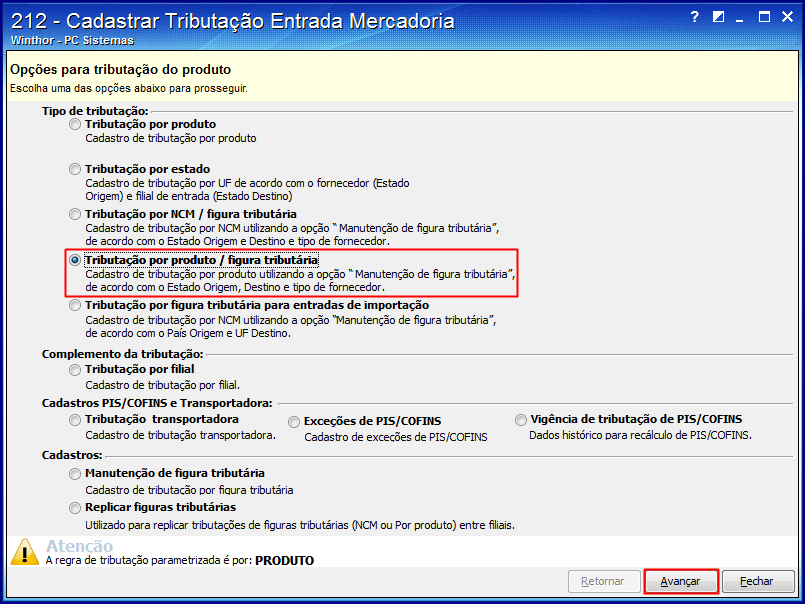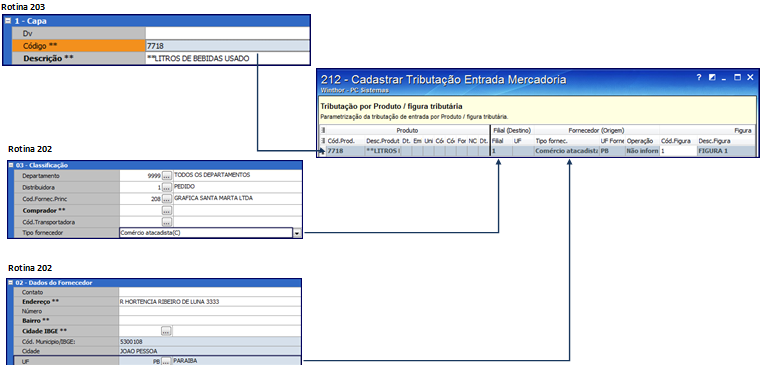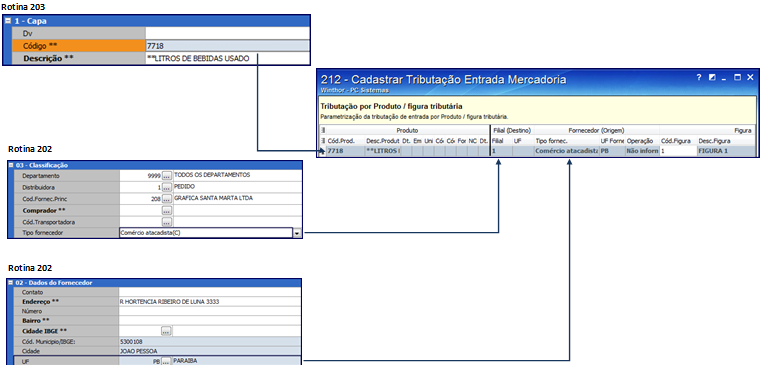2.3.1) Será apresentada a mensagem: "Nenhum registro encontrado para os Filtros informados! Deseja fazer a inclusão ?", clique Sim. 2.3.2) Clique a linha onde está a frase: Clique aqui para adicionar uma nova linha. 
2.3.3) Com as informações devidamente anotadas, preencha as colunas conforme os passos e imagem a seguir: - Cód. Produto: informe o código do produto verificado na rotina 203 que você anotou no passo 1.4.
- Tipo Fornecedor: preencha com o tipo de fornecedor verificado na rotina 202 que você anotou no passo 1.9.
- UF Fornec: preencha com o estado do fornecedor verificado na rotina 202 que você anotou no passo 1.8.
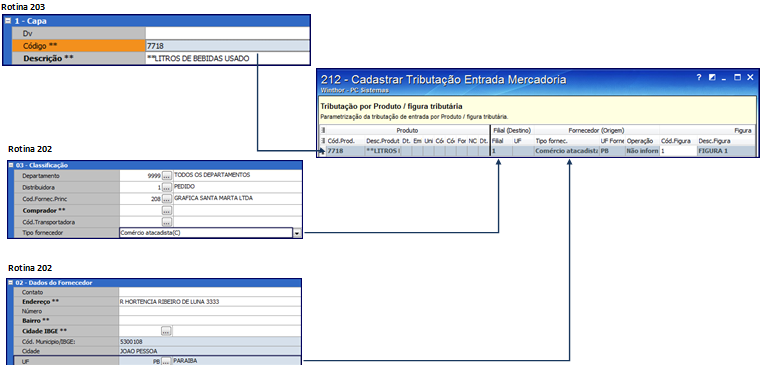
2.3.4) Informe as demais colunas conforme segue: - Filial: informe o código da filial cujo pedido de compra está sendo realizado.
- Cód. Figura: preencha com o código desta tributação que está sendo cadastrada.
2.3.5) Em seguida pressione a seta para baixo no teclado ou clique o botão  para Salvar o seu cadastro. para Salvar o seu cadastro. |